Atualizando ServerGenius
Executar Programa de lançamento de atualização do ServerGenius (Na verdade, é o Programa de Configuração, disponível aqui e então siga os passos de instalação .
Por favor, note que você deve executar esta Atualização como um Administrador, mas não se preocupe, o Windows irá exigir isso automaticamente.
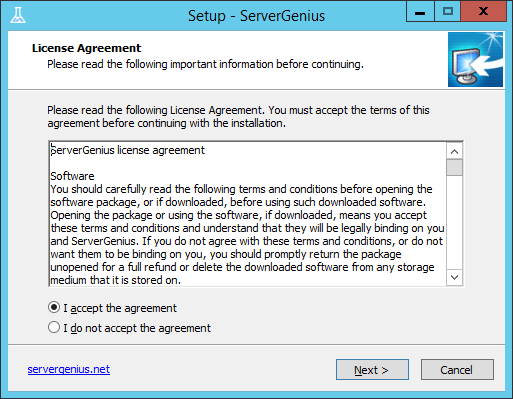
Clique em "Próximo" se você concorda com a licença.
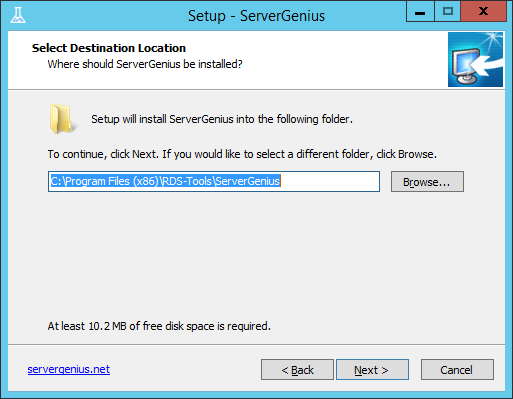
Escolha a pasta de instalação do ServerGenius no seu computador e clique em "Avançar".
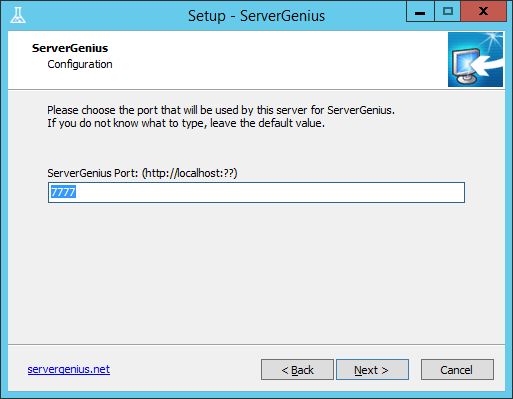
Escolha a porta na qual o ServerGenius publicará sua interface web.
Este é a porta de rede na qual você navegará para ver relatórios, alertas, painel de administração, etc.
Se você não souber o que inserir, recomendamos que use a porta padrão. Você pode alterá-la após a instalação, se necessário.
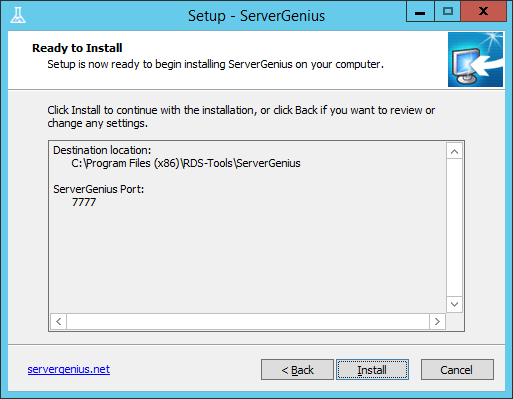
A configuração está agora pronta para instalar o ServerGenius no seu computador.
Clique em "Instalar" para iniciar a instalação real.
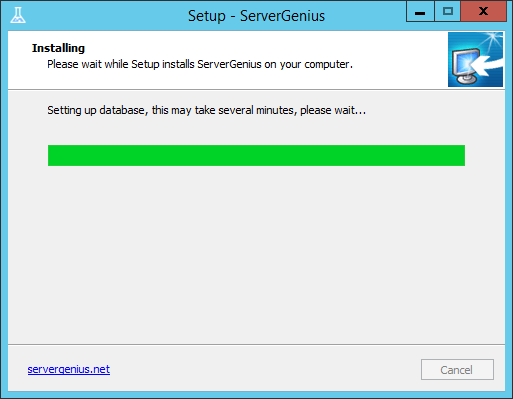
Uma barra de progresso é exibida e permite que você acompanhe o progresso da atualização.
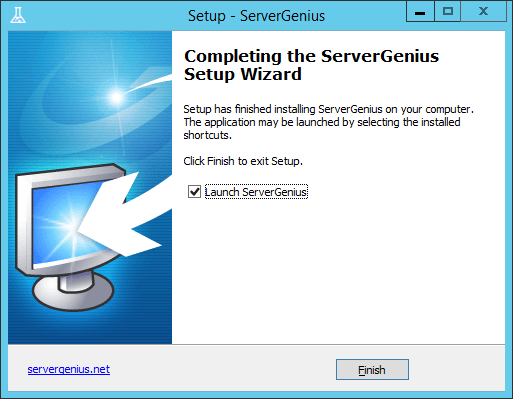
A atualização foi concluída e você pode começar a usar a versão mais recente do ServerGenius.
Quando necessário pela atualização, o programa de Lançamento de Atualizações solicitará que você reinicie seu computador para concluir o processo de atualização.

